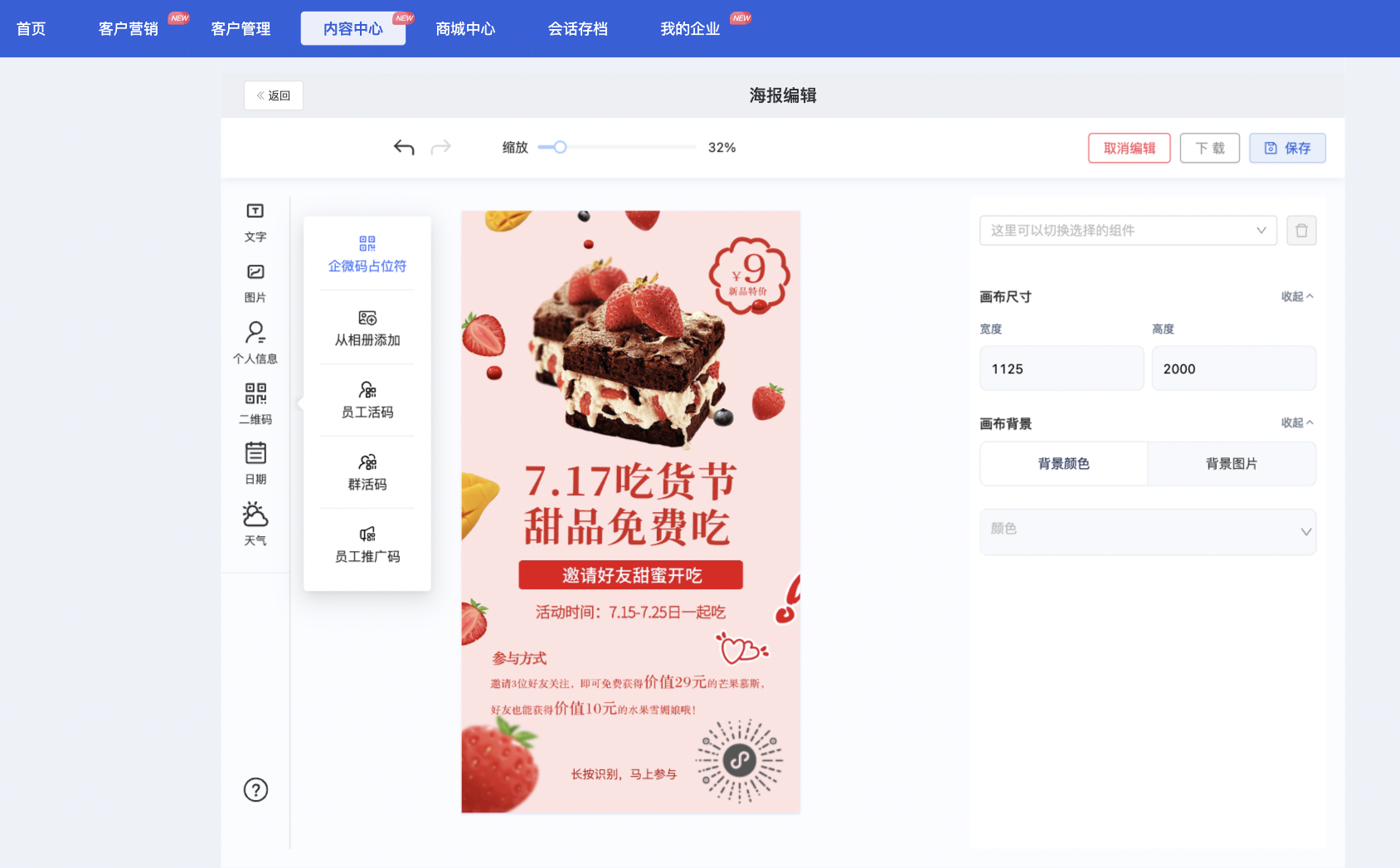营销工具-员工推广码
什么是员工推广码?
「员工推广码」可以生成员工专属的小程序二维码,客户扫码浏览指定的商品或小程序活动页面,企业在微信小程序平台可以统计员工业绩归属、渠道来源和活动效果;适用于企业通过海报推广商品、活动进行客户营销的场景。
员工推广码可以结合「海报」、「群发工具」进行推广:
「海报」:企业通过海报编辑器可快速制作推广海报,员工在移动端使用海报时会自动带上专属推广小程序码,保存到手机后可以分享给客户、客户群、客户朋友圈;
「群发工具」:企业通过群发工具通知员工推广商品海报,员工收到的海报将自动带上专属推广小程序码,群发到客户、客户群或者朋友圈,管理员可以随时监控员工执行群发任务情况和客户触达效果。
使用规则
配置「员工推广码」涉及技术对接,请先联系您的专属商务或者运营服务人员;
为了正常使用「员工推广码」功能,生成小程序参数码需要知道指定小程序页面的「路径」和「页面参数」,这部分信息获取比较复杂,可以参考以下教程或者咨询您的专属运营服务人员进行对接。
使用流程

PC端创建员工推广码
一、创建员工推广码
1、管理员/负责人点击「客户营销-营销工具-员工推广码」,进入员工推广码界面,点击「添加推广码」;
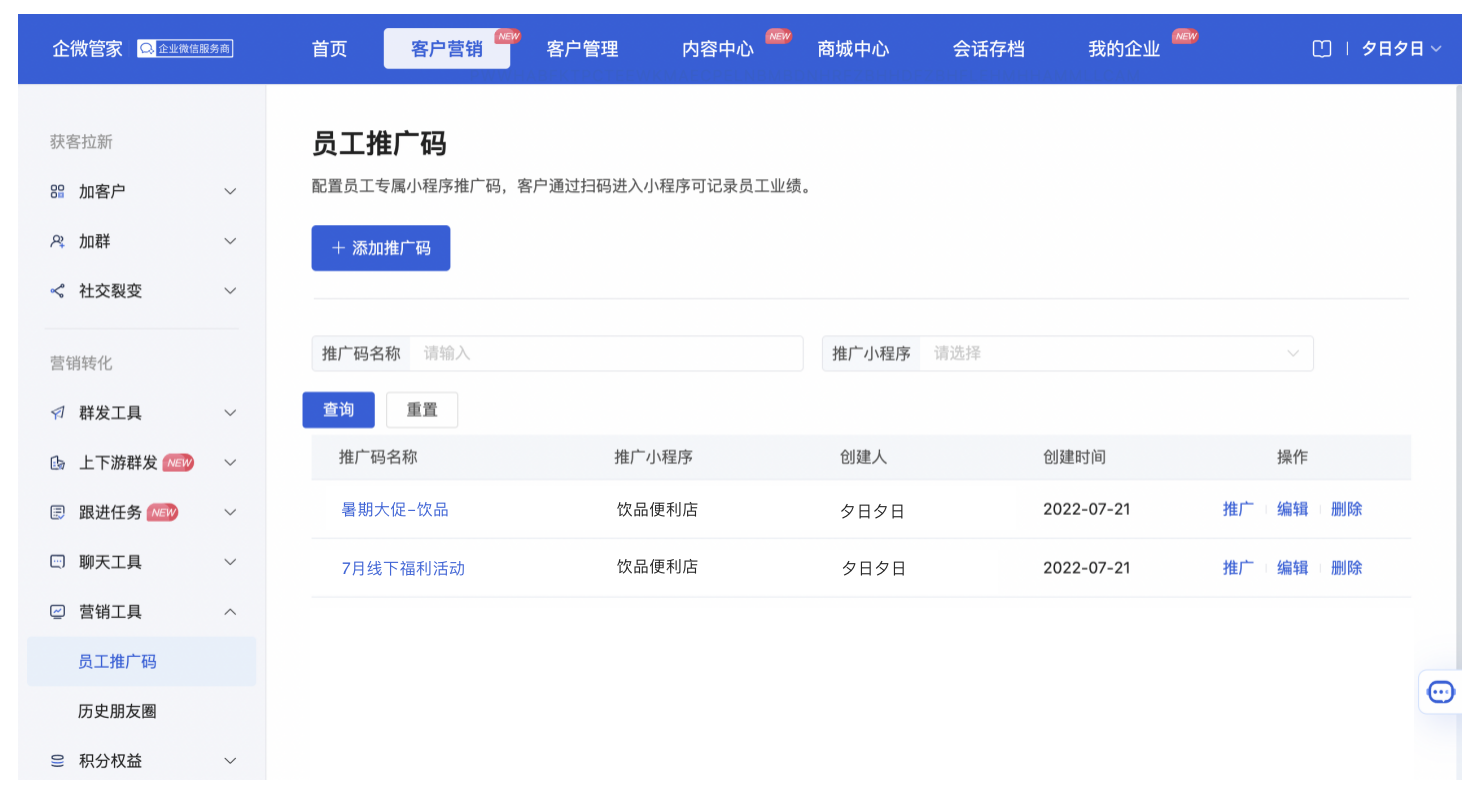
2、填写推广码名称、选择扫码跳转的小程序、填写扫码跳转的小程序页面路径,配置完成后点击「确定」;
2.1 配置必填项(添加/选择小程序)
① 添加小程序:如尚未授权小程序,需要使用小程序微信管理员的个人微信号按步骤提示进行扫码授权,如已授权小程序,请参考步骤②进行;
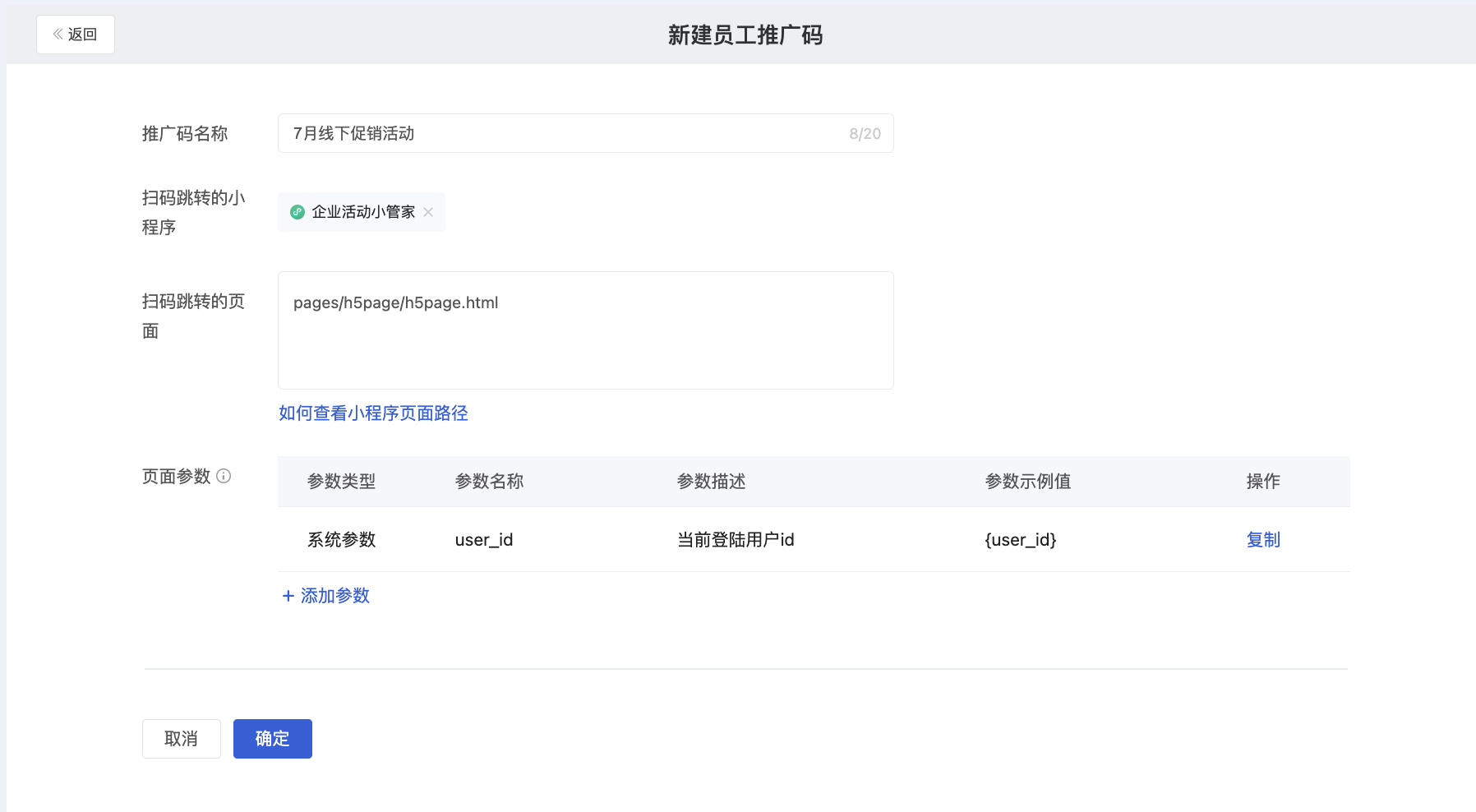
小程序管理员进行扫码授权;
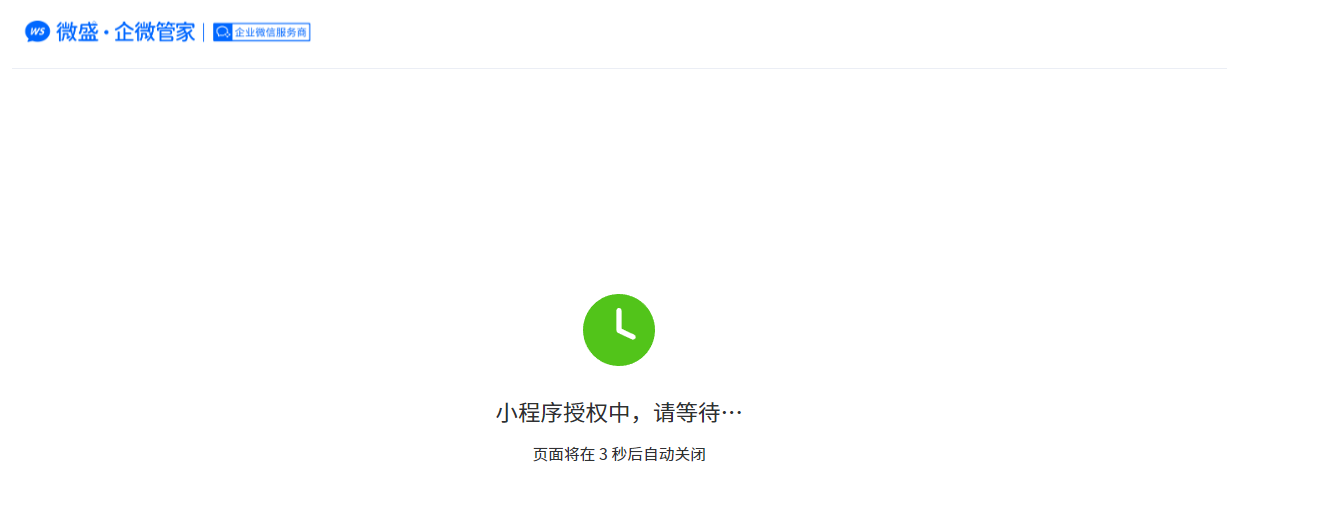
完成小程序授权
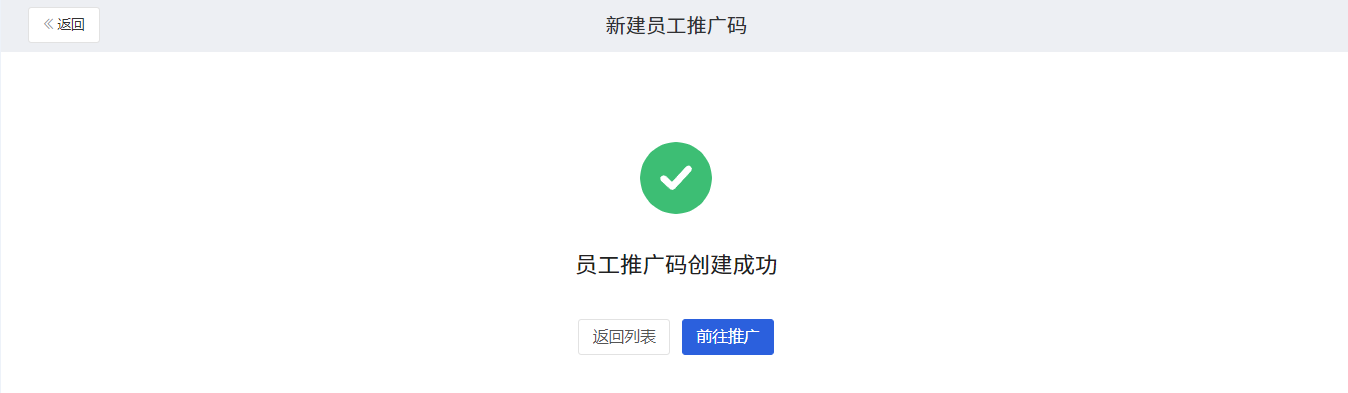
② 选择扫码跳转的小程序:如已授权小程序,填写推广码名称、跳转路径
扫码跳转页面:填写扫描推广码后要跳转的小程序页面路径
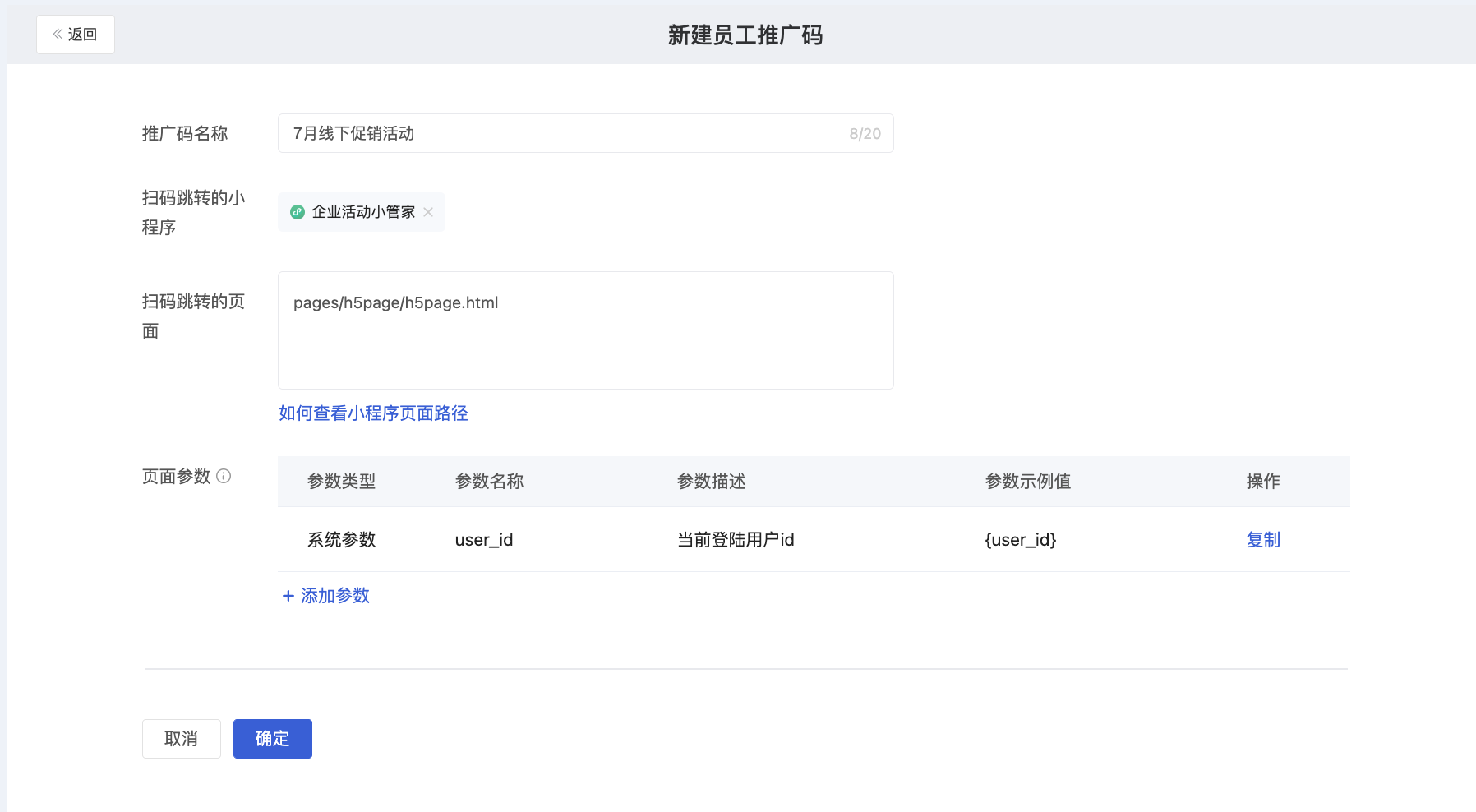
选择已授权的小程序;
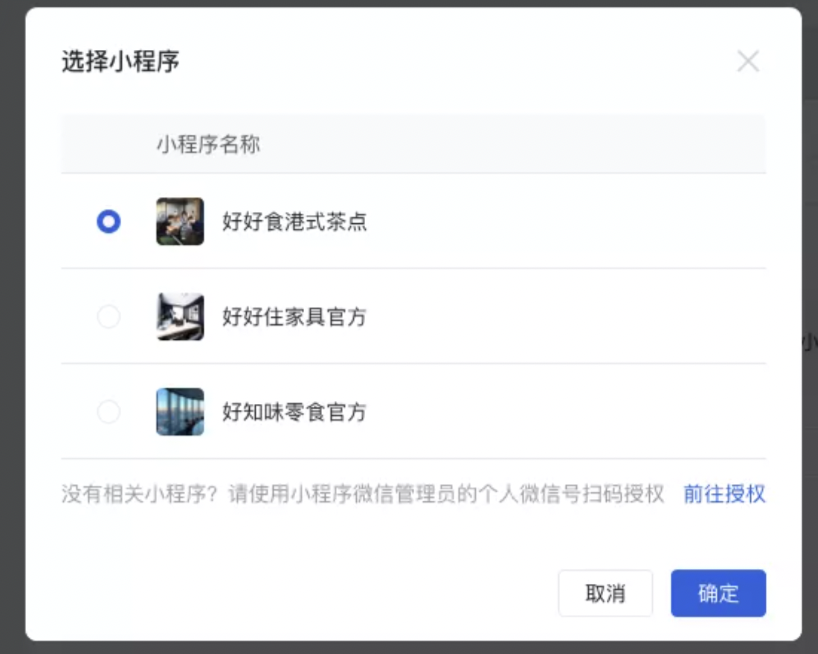
备注:「更多设置 > 」为高级设置项,非必填项
使用场景:设置中间页适用于企业频繁进行营销活动,推广码配置数量多的场景。
优点:可复用在多个推广码,用于统一解析小程序跳转的页面参数,减少解析多个页面的工作量。
选择以下任一种解析方式可以获取推广码携带的参数值,可根据企业需求选择是否设置中间页。
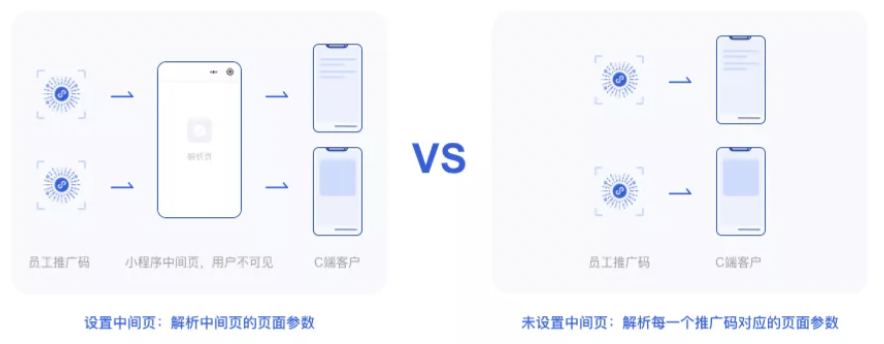
设置中间页流程:点击「更多设置>」,填写小程序中间页面路径。
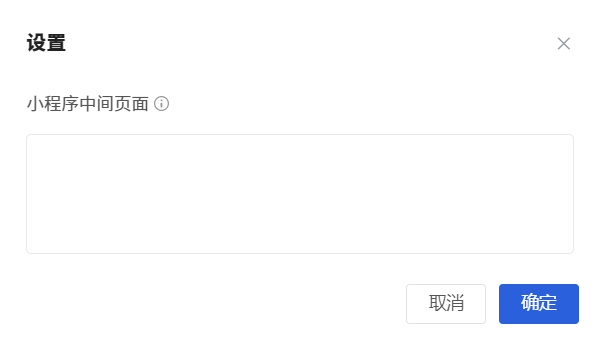
2.2 配置选填项(添加页面参数)
- 页面参数默认展示系统参数(如user_id员工名称等)和解析扫码跳转的页面参数,添加页面参数可以帮助管理员识别自定义参数的解析结果是否正确
1、填写完扫码跳转页面的小程序路径后,系统会自动解析路径中的自定义参数,管理员需要检查解析是否正确,如不正确可以修改,
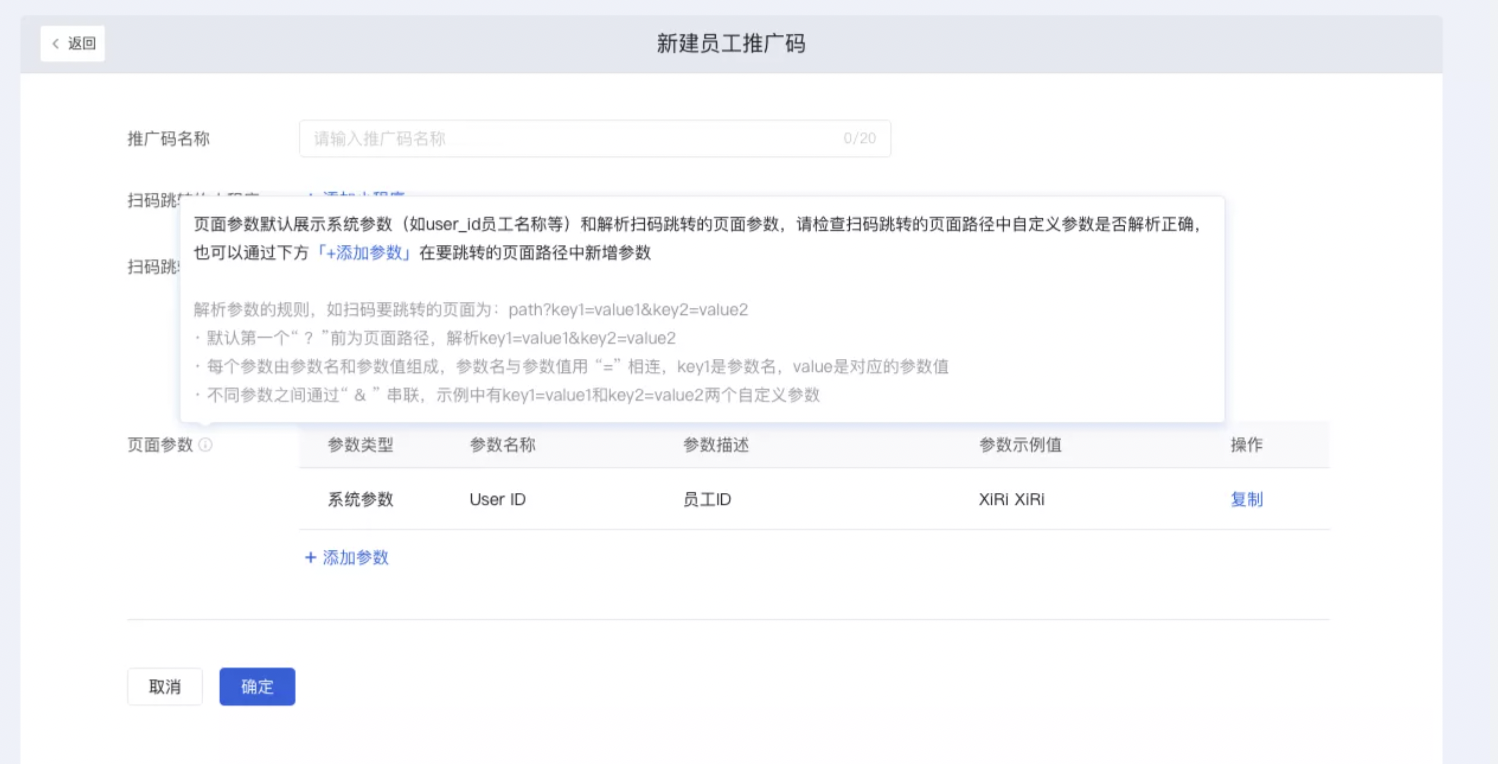
*可查看页面提示小程序路径解析规则
2、点击「+添加参数」,新增的参数会同步在扫码要跳转的页面路径中,填写参数名称、参数描述、参数示例值,完成后点击「确定」
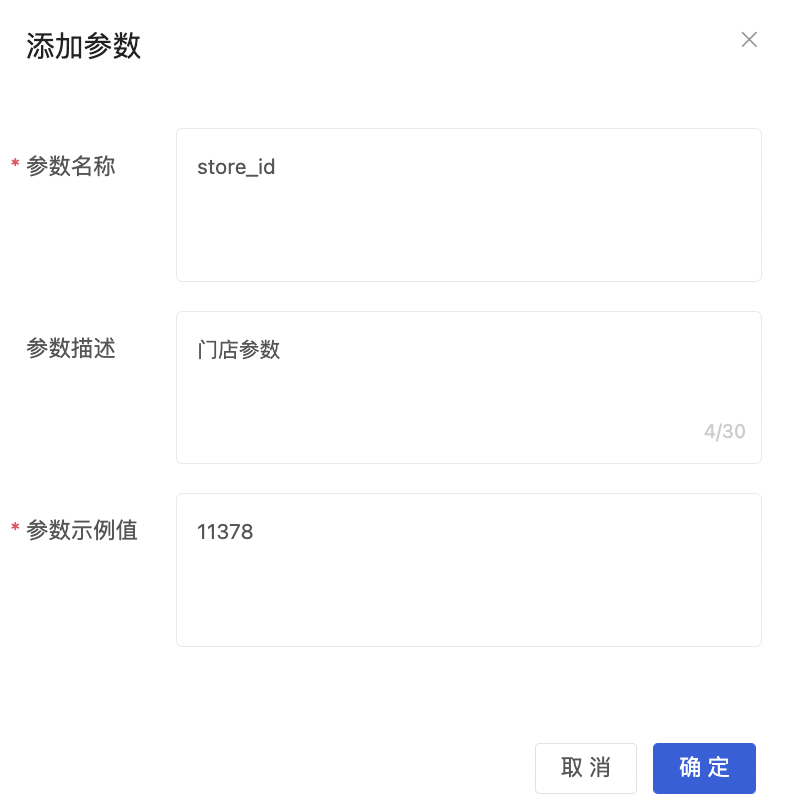
二、管理员工推广码
1、管理员/负责人点击「客户营销-营销工具-员工推广码」,进入员工推广码界面,找到已创建的推广码,可以点击「编辑」或「删除」;
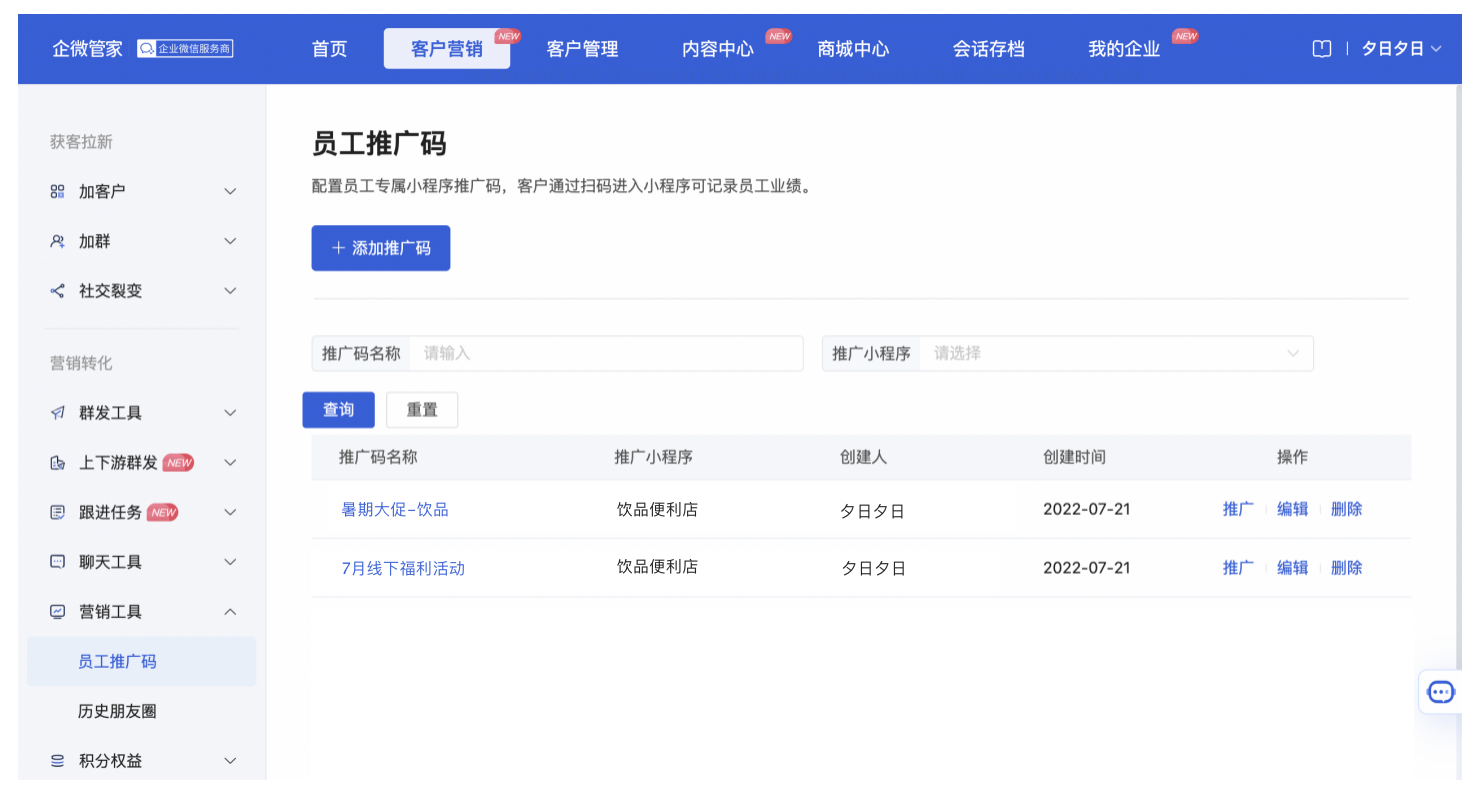
*注1:关于员工推广码权限
员工推广码「查看」、「编辑」和「删除」和权限说明
超级管理员:支持「查看」、「编辑」和「删除」所有管理员创建的推广码;
分级管理员:支持「查看」、「编辑」和「删除」同组分管/下级分管创建的推广码,分级管理员不可编辑和删除超级管理员和上级分管创建的推广码;
员工推广码「预览」和「推广」权限说明
无论是超级管理员还是分级管理员,只要具备使用推广码功能权限,均可正常「预览」和「推广」员工推广码
*注2:若小程序在微信公众平台已取消授权,群发和海报推广将不能正常使用,请管理员前往编辑页面对小程序进行重新授权;
*注3:点击推广码名称可以扫码「预览」小程序页面
通过点击「预览」并扫码可查看小程序跳转的页面,此时预览的小程序二维码不具备员工参数,把该二维码分享给客户不能用于员工业绩统计;
使用员工推广码
一、管理员配置员工推广码海报
1、管理员/负责人点击「客户营销-营销工具-员工推广码」,进入员工推广码界面,找到已创建的推广码,点击「推广」;
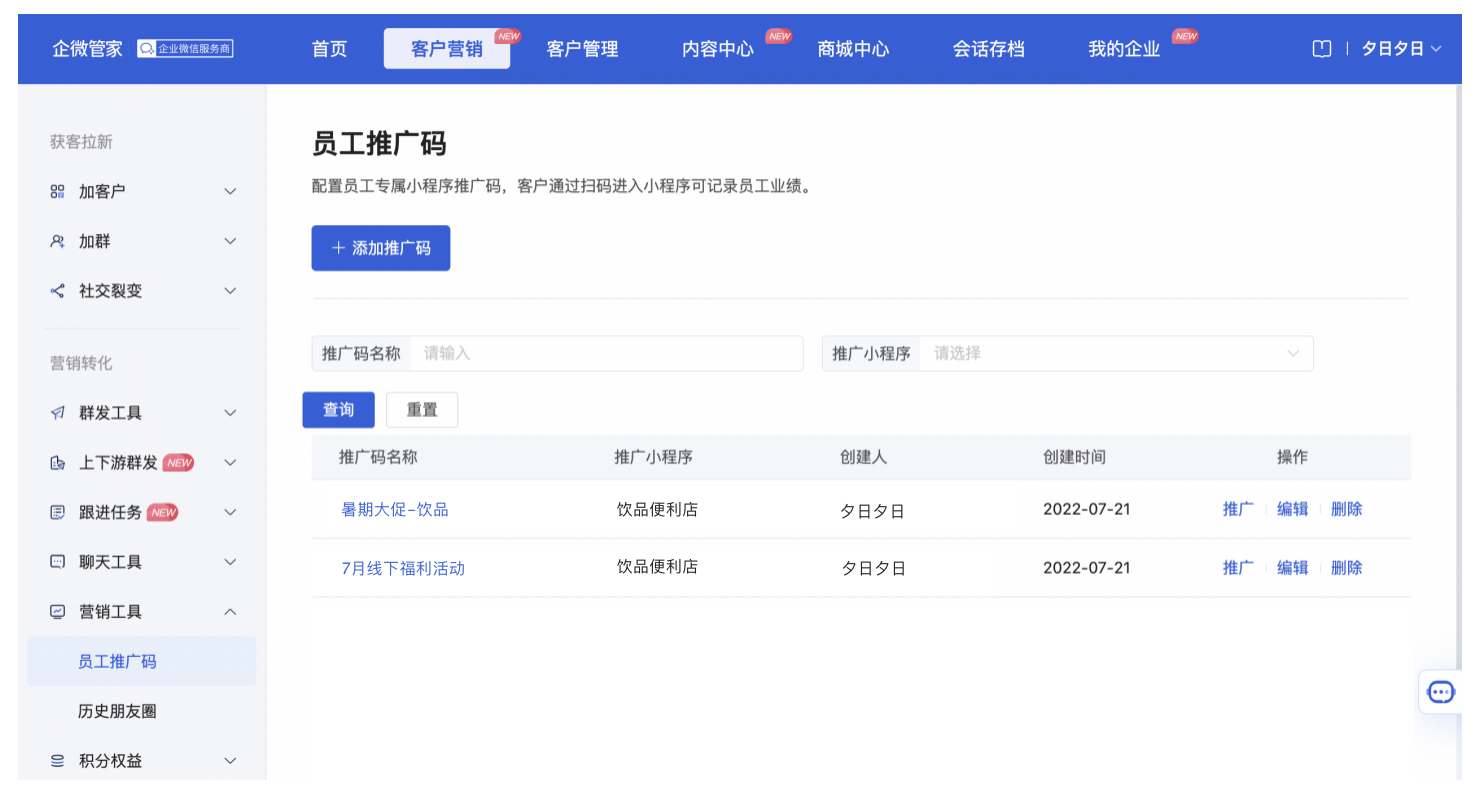
2、在新建员工推广码可以查看创建成功提示,若需要制作推广海报,点击「前往推广」;
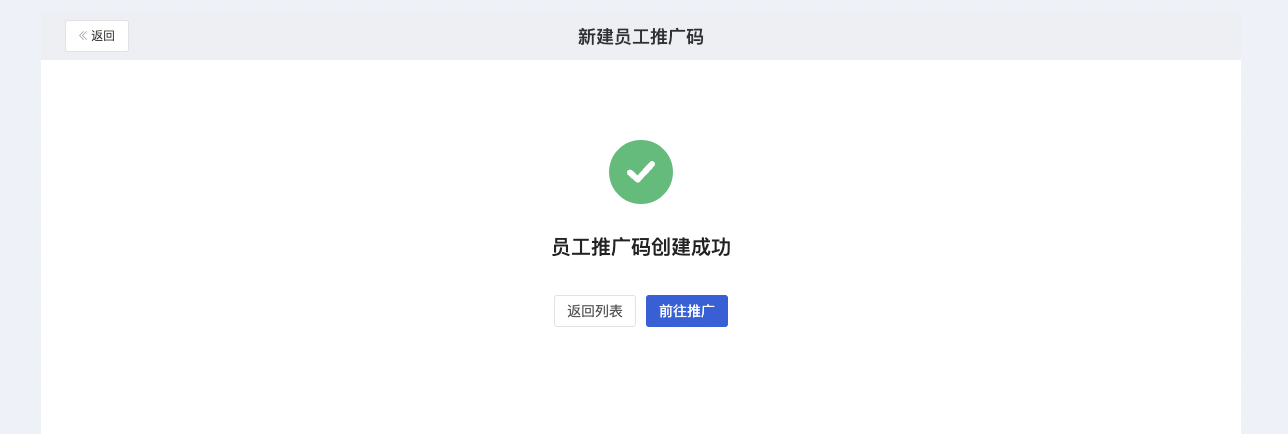
3、弹出「海报推广」页面,点击「前往制作海报」跳转到海报制作页面;
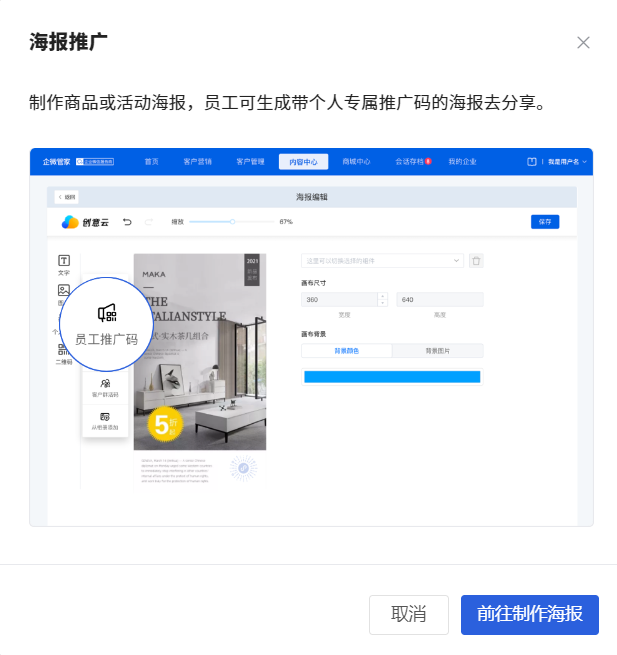
创建员工推广码海报
1、在海报编辑页,可以看到已创建好的「员工推广码」,点击「图片」上传需要配置的海报,也可以按照需求更改其他「员工推广码」,或者配置「文字」、「日期」等信息,点击「保存」;
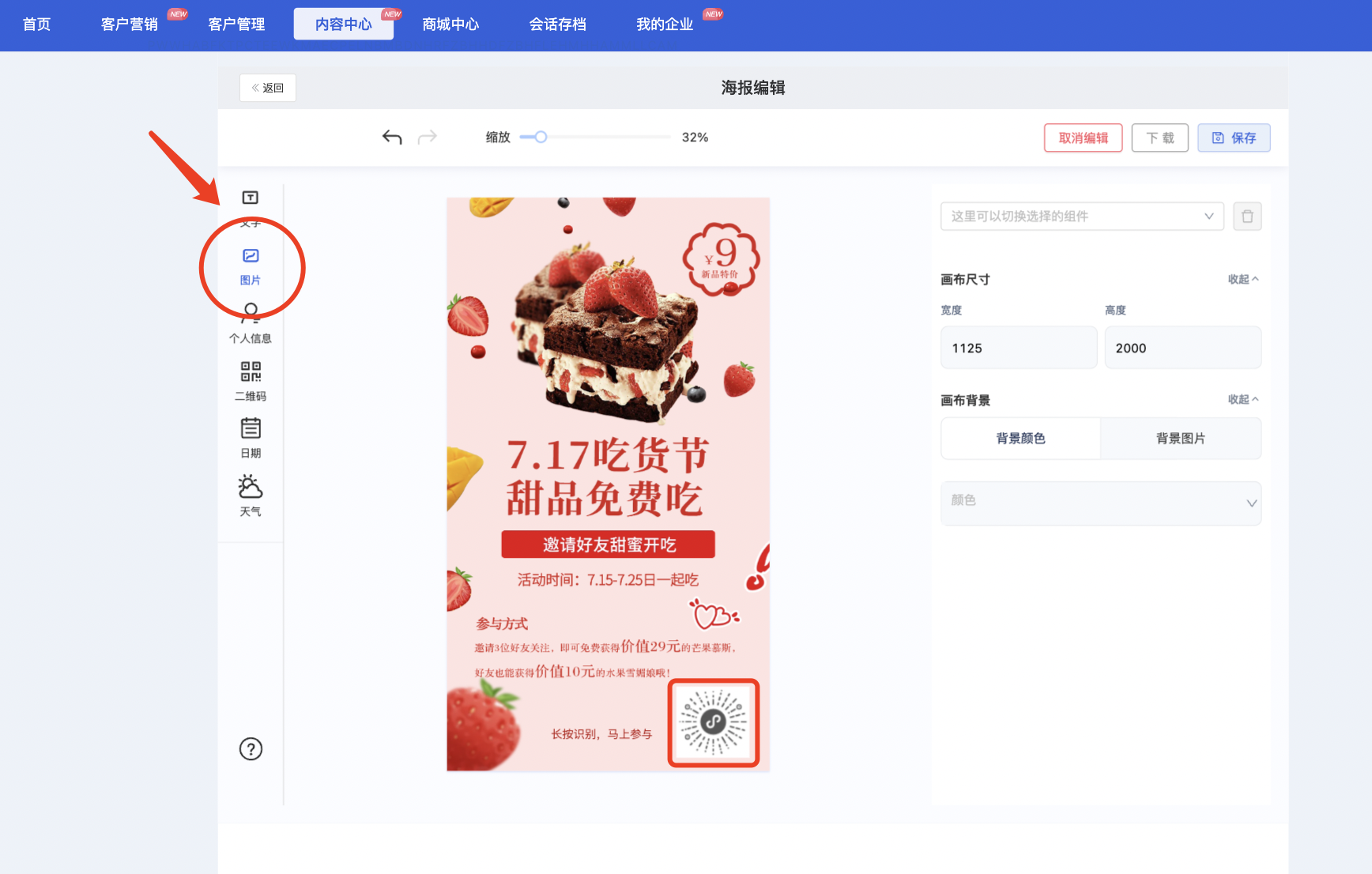
tips:点击左下角「?」,可查看海报编辑器使用教程
文字:支持添加文字并调整文字大小、字体、样式等
图片:支持上传本地图片进行在线编辑
个人信息:包括姓名、电话、公司,员工分享后自动填充
二维码:支持上传二维码占位符、员工推广码、员工活码、群活码,可放在海报内任意位置
二维码占位符:员工分享后自动替换为企业微信个人二维码
员工推广码:客户扫码可以进入特定小程序页面;
员工活码:选择管理范围内的员工活码
群活码:选择管理范围内的群活码
日期:提供多种日期展示模板,支持编辑
2、编辑完成后,填写海报名称与选择海报分类,点击「保存并推广」
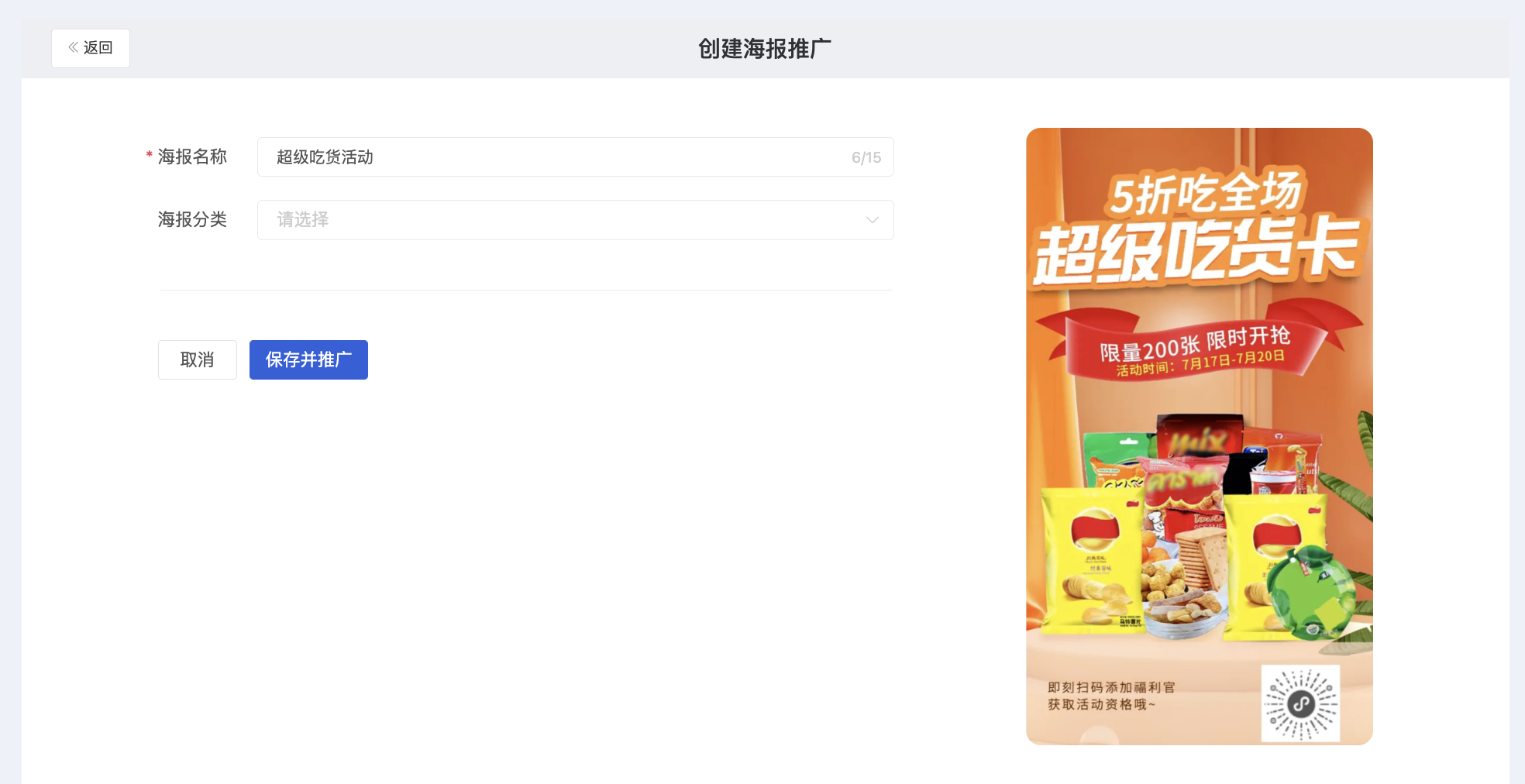
3、选择推广方式,也可以选择「暂不推广,返回列表」
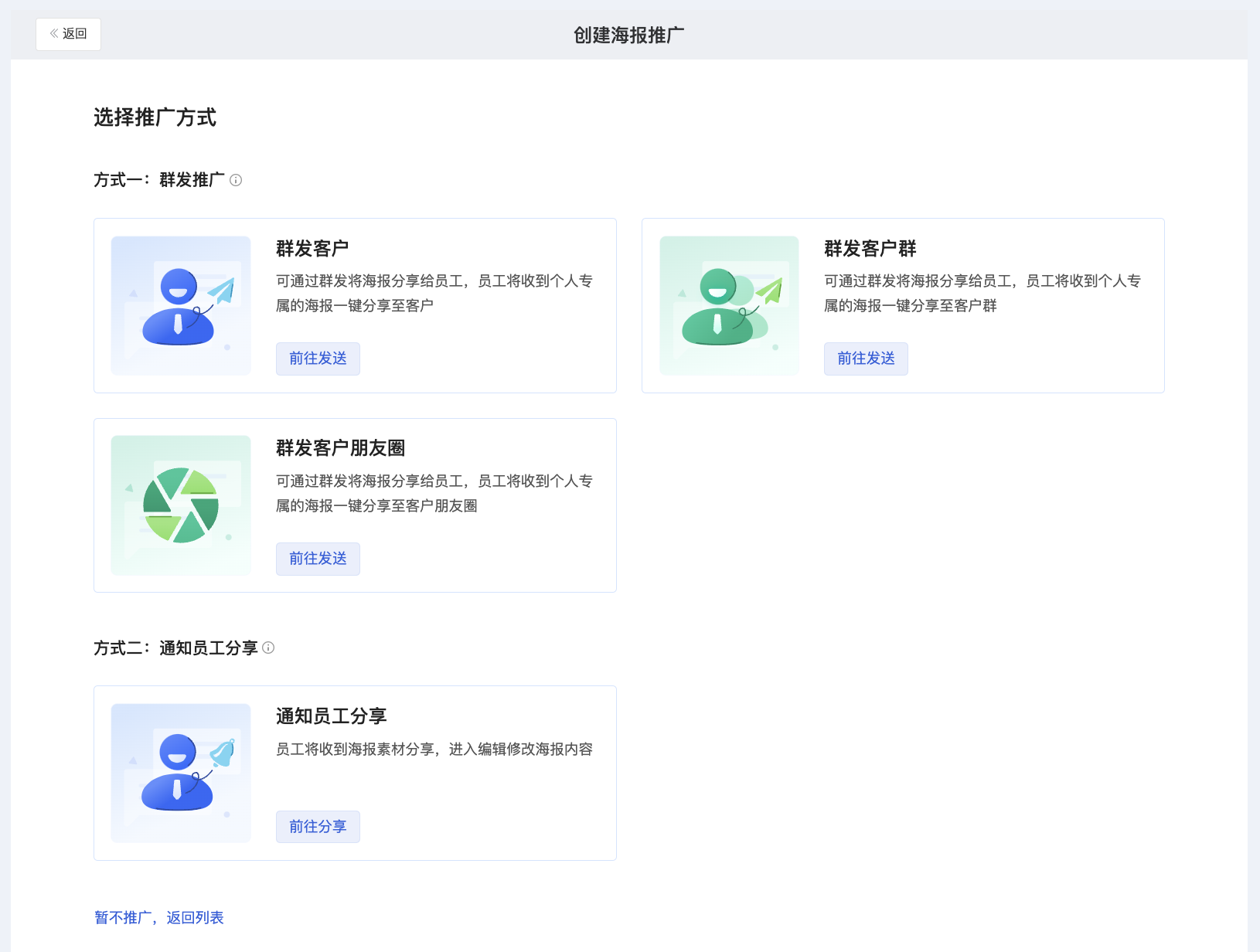
「群发客户」:
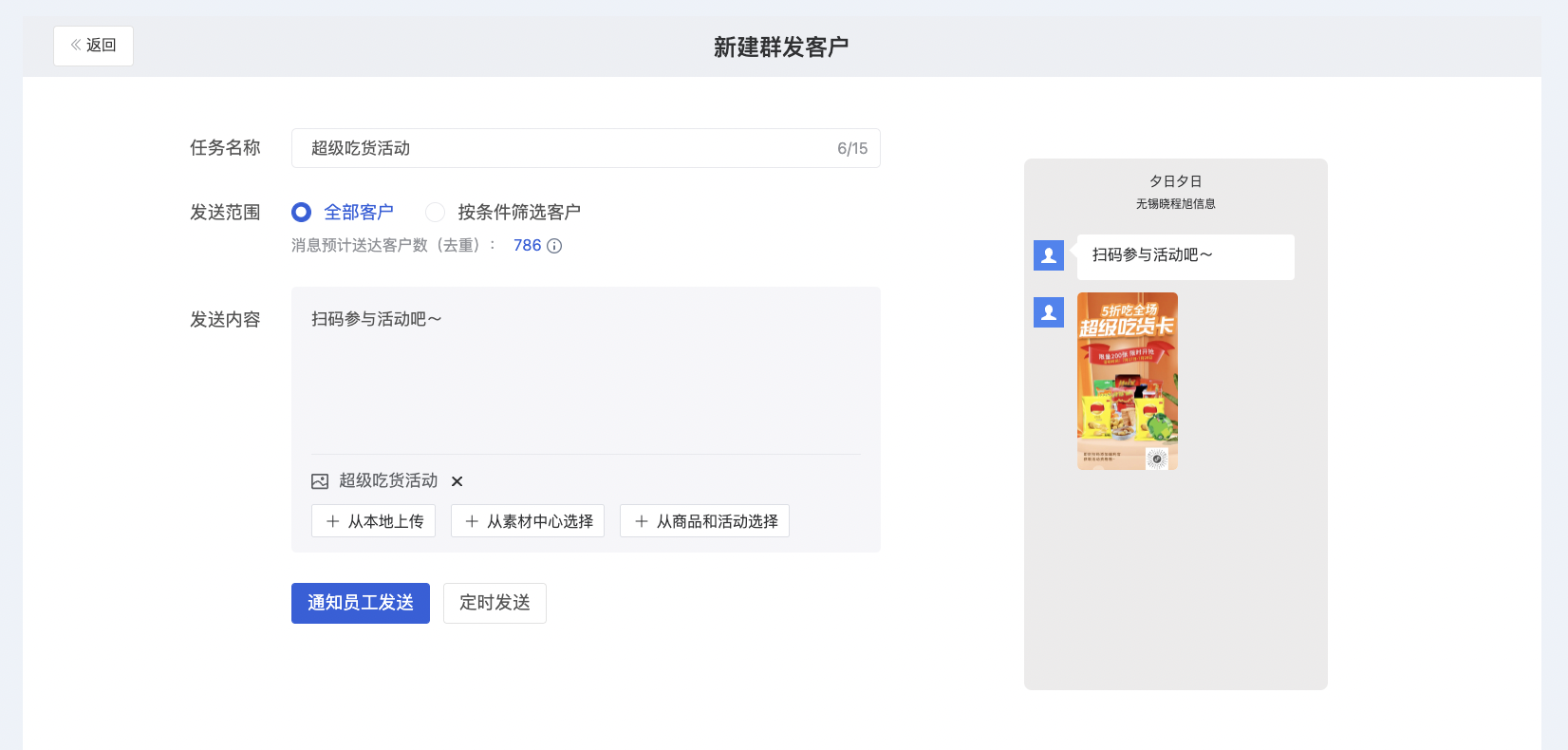
可通过群发将海报分享给员工,员工将收到个人专属推广码的海报一键分享
不同员工向同一个客户每天都可群发1条消息
「群发客户群」:
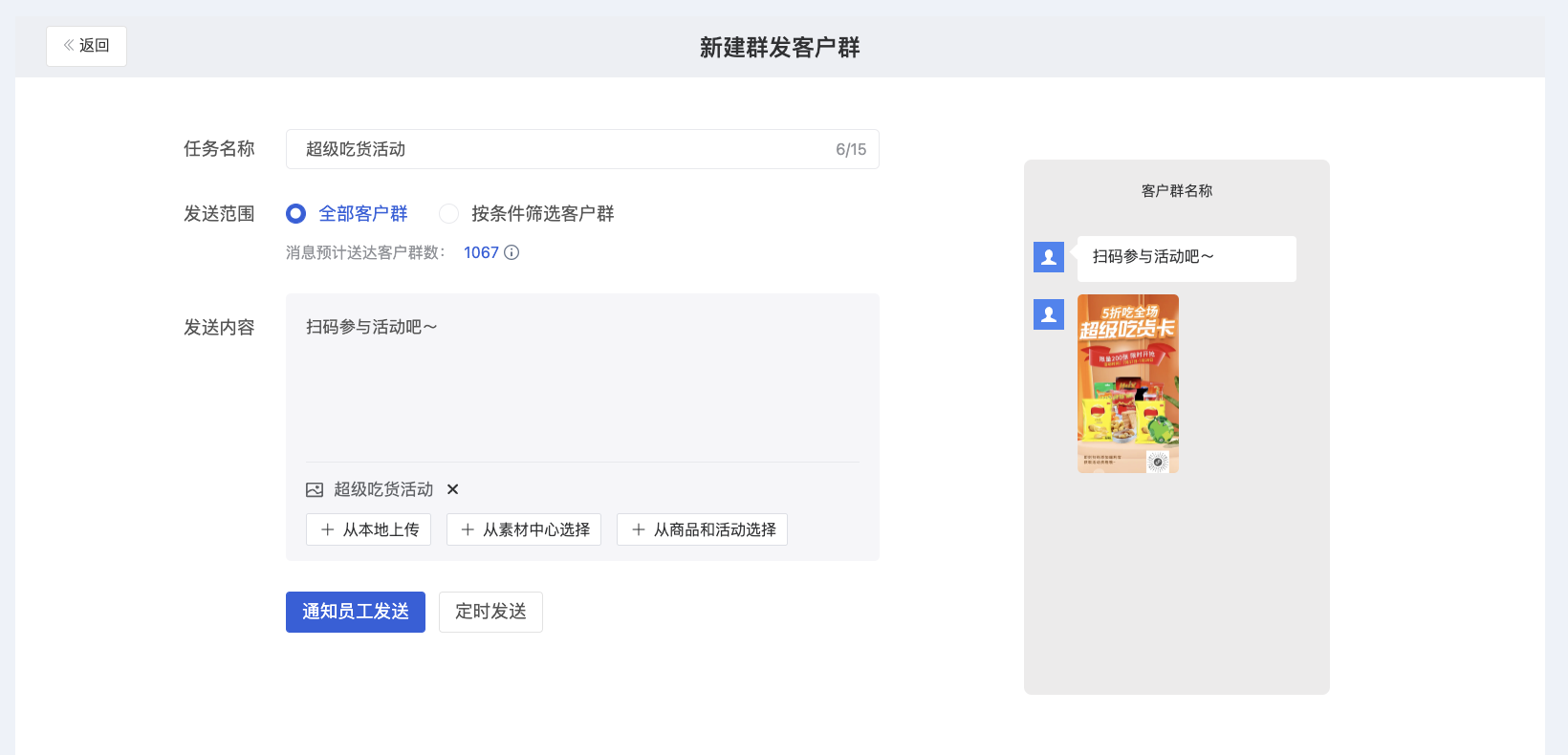
可通过群发将海报分享给员工,员工将收到个人专属推广码的海报一键分享至客户群
群主向同一个客户群每天最多可群发1条消息
「群发客户朋友圈」:
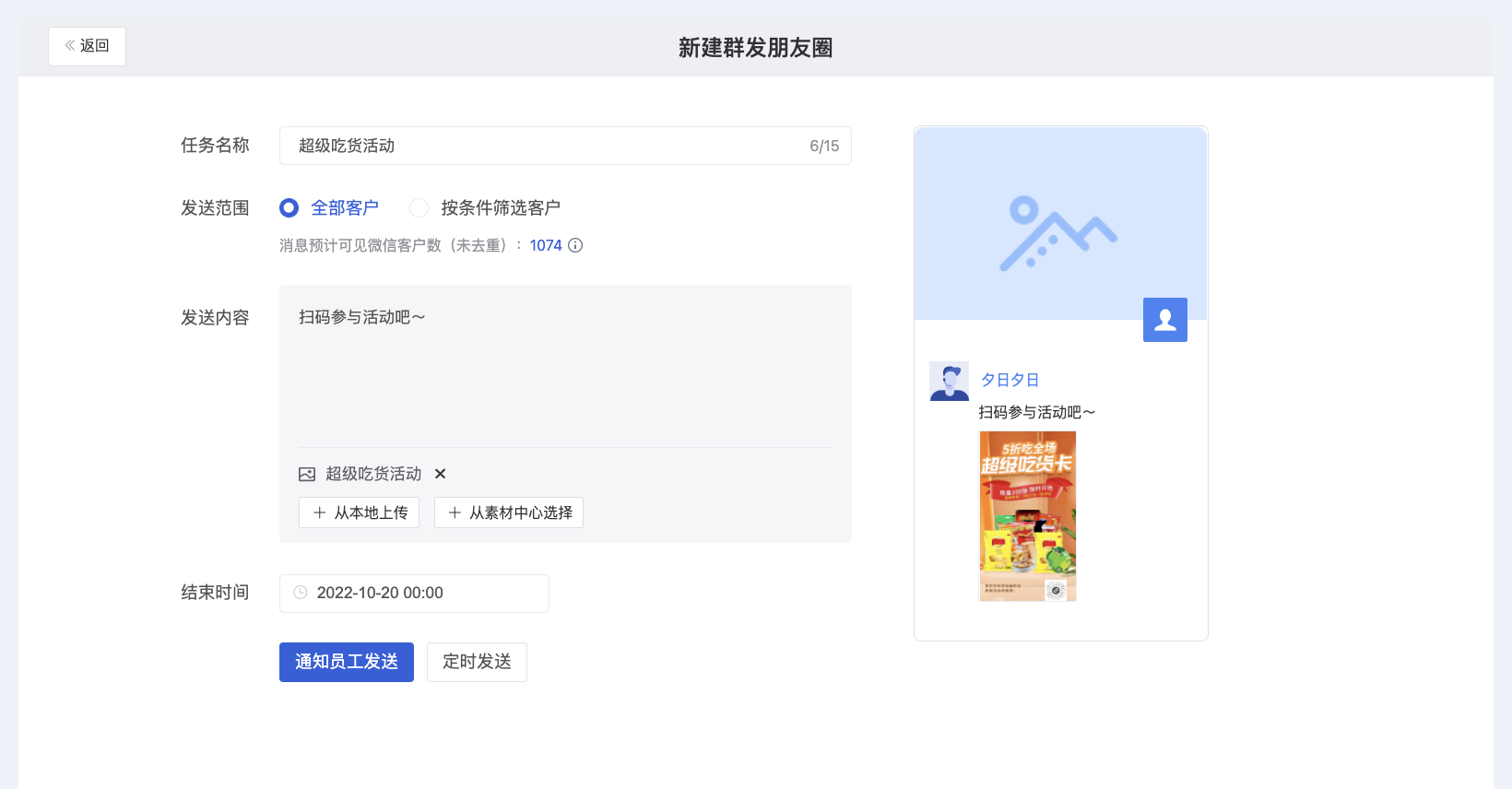
可通过群发将海报分享给员工,员工将收到个人专属推广码的海报一键分享至客户朋友圈
不同员工向同一个客户每天都可发表3条朋友圈
「通知员工分享」:
- 通知员工分享:将该海报通过应用消息下发给指定员工或部门
1、点击「通知员工分享」,设定发送范围和员工分享话术,点击「确定」;
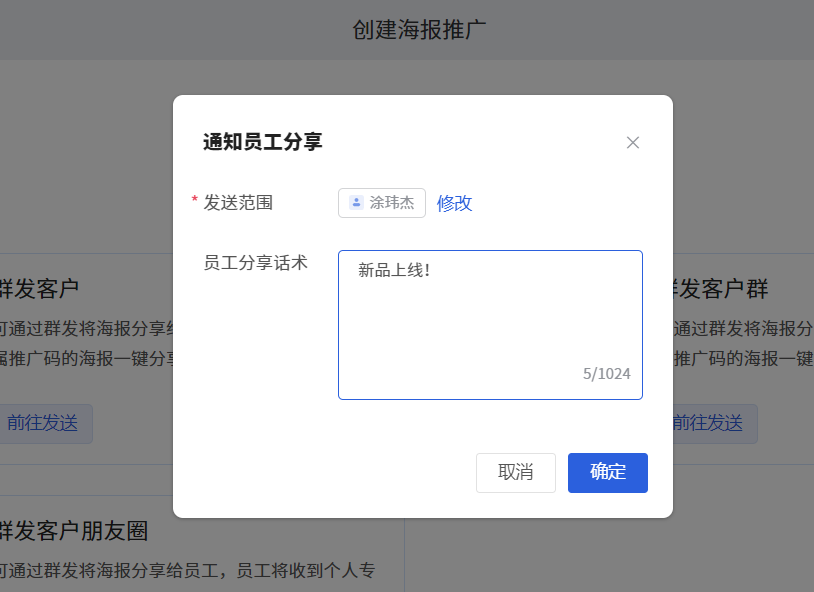
2、「发送范围」指定的员工就会在应用消息
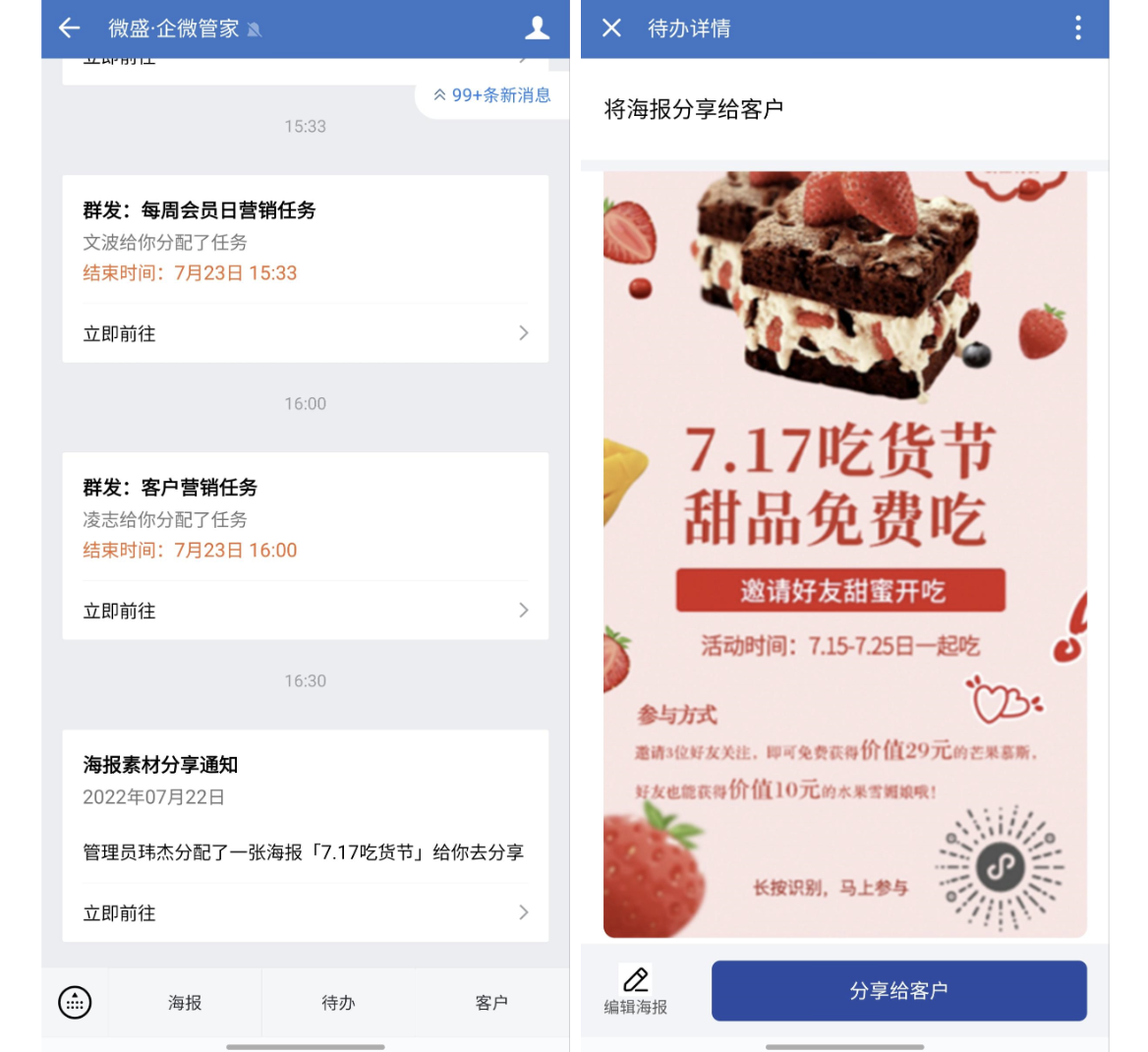
二、员工移动端推广员工推广码
根据不同的推广形式,员工在不同地方会收到对应的推广海报通知;
「群发客户」:
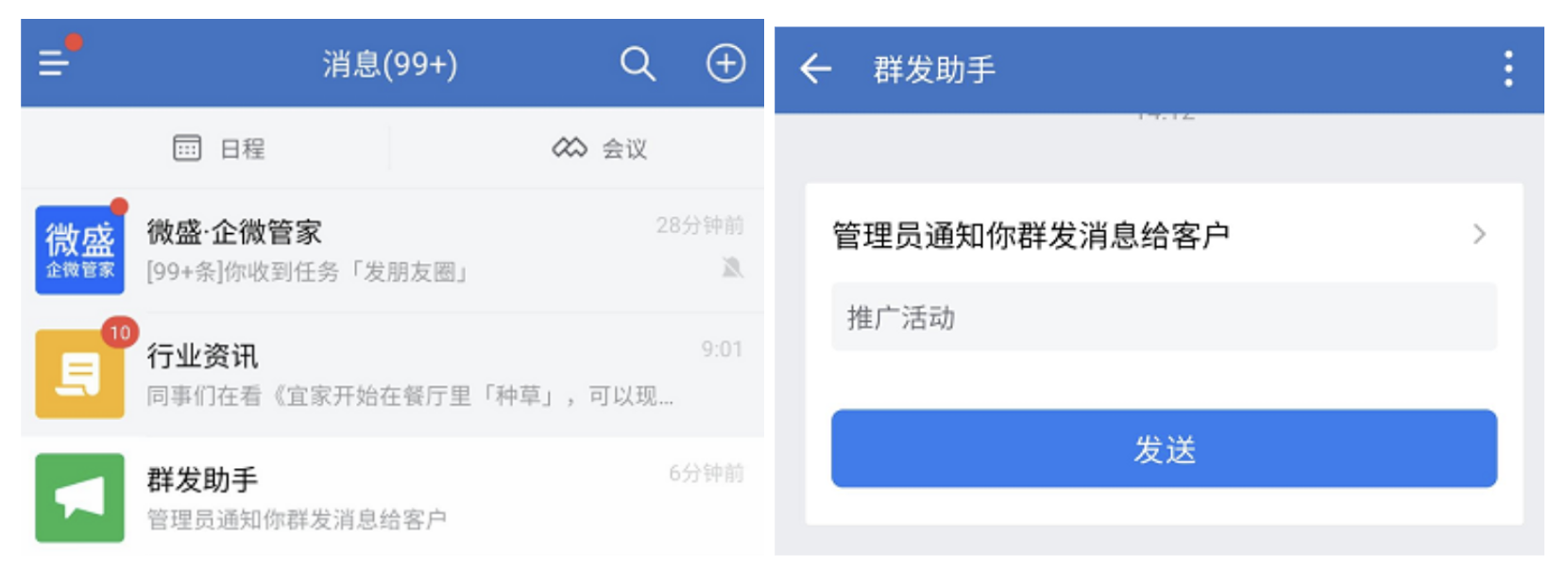
- 员工可在企业微信「群发助手」查看待发送的推广码海报,确认任务后,可以一键发送给对应的客户
「群发客户群」:
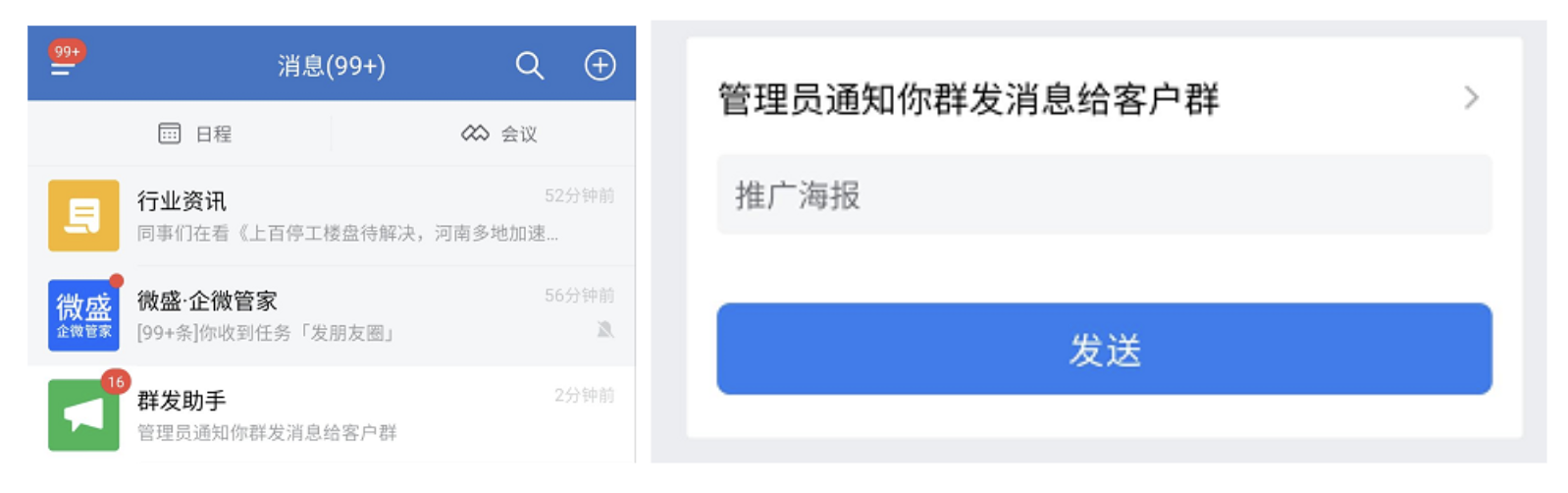
- 员工可在企业微信「群发助手」查看待发送的推广码海报,确认任务后,可以一键发送给对应的客户群
「群发客户朋友圈」:
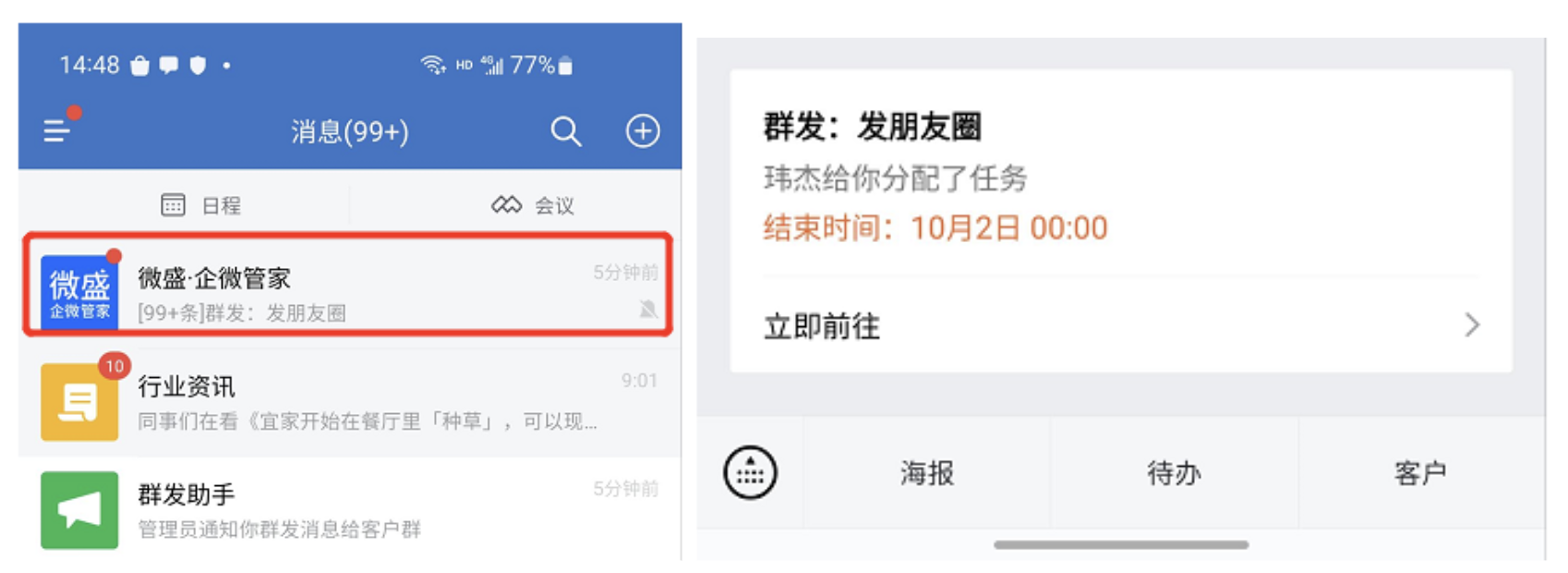
- 员工可在企业微信「应用消息」查看待发送的推广码海报,可以编辑发送内容,确认任务后,可以发送到客户朋友圈;
「通知员工分享」:
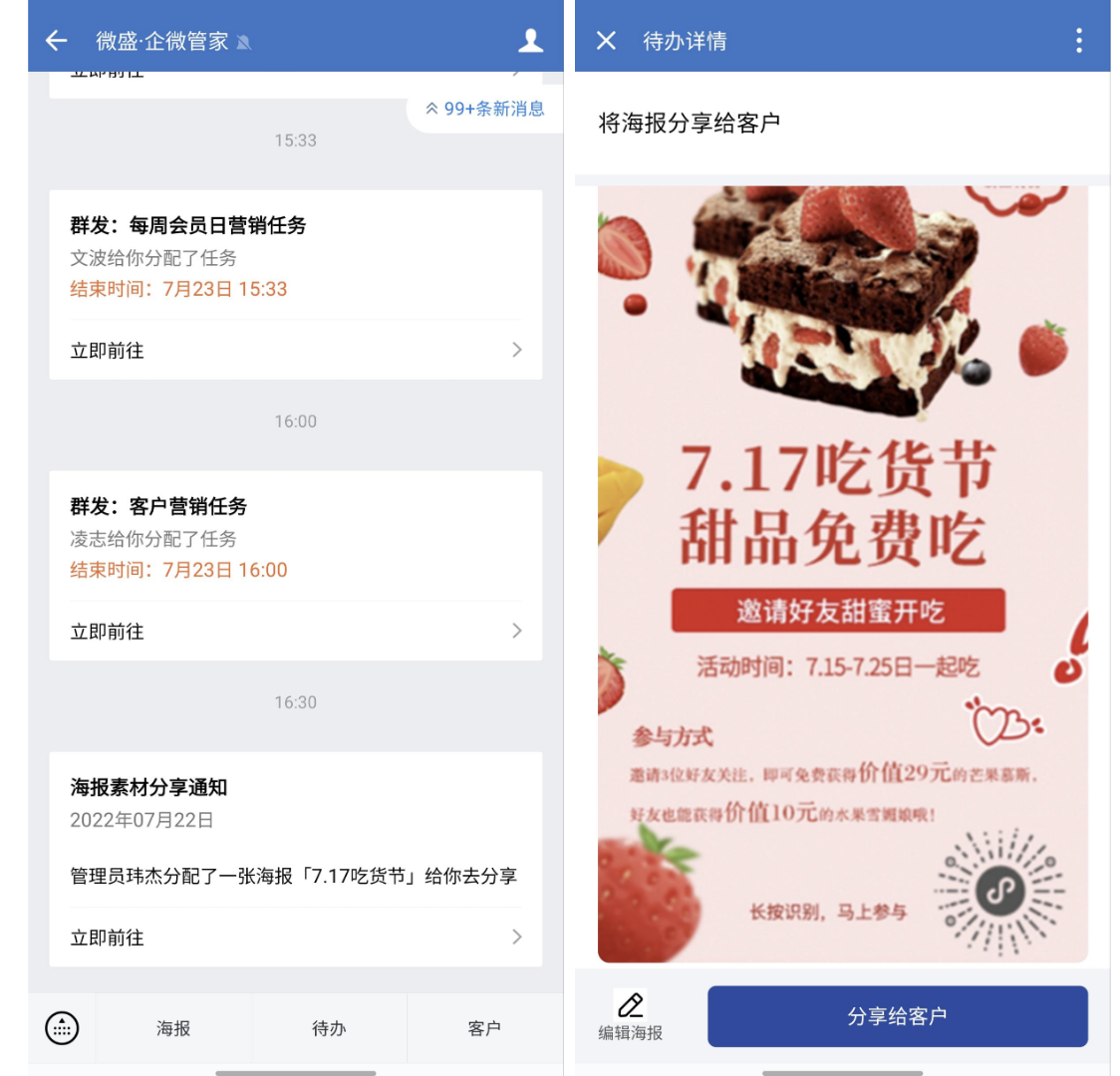
- 员工可在企业微信「应用消息」查看待发送的推广码海报,可以编辑发送内容,确认任务后,可以发送给客户;
三、查找已创建的员工推广码海报
管理员PC端查看/管理推广码海报
1、管理员/负责人点击「内容中心-企业海报」,进入员工推广码界面,找到已创建的推广码海报,可以编辑海报、推广海报、修改海报名称、删除海报;
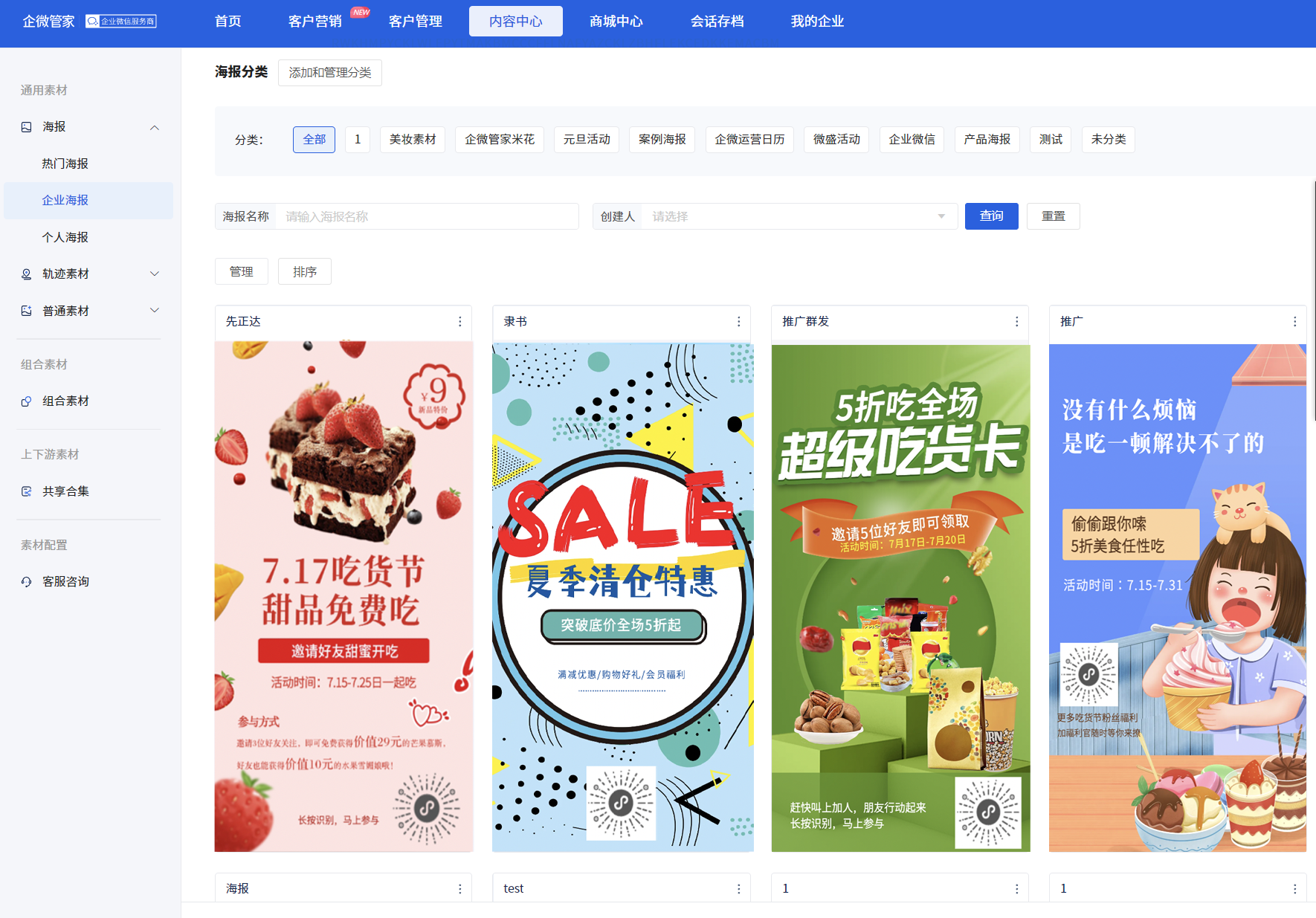
员工移动端制作/分享推广码海报
1、点击企微管家「首页-海报」,进入海报功能页面,点击「企业海报」;
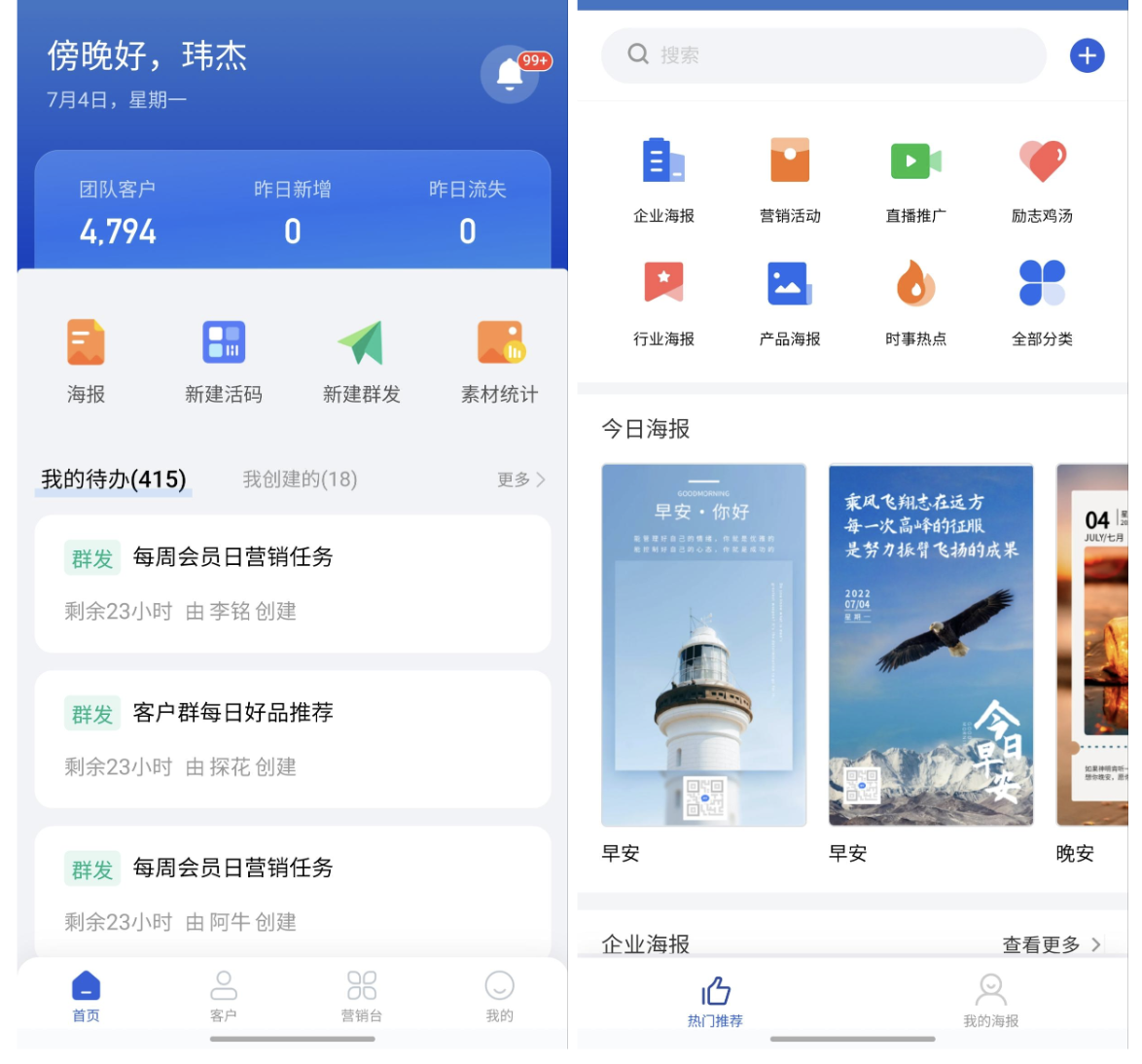
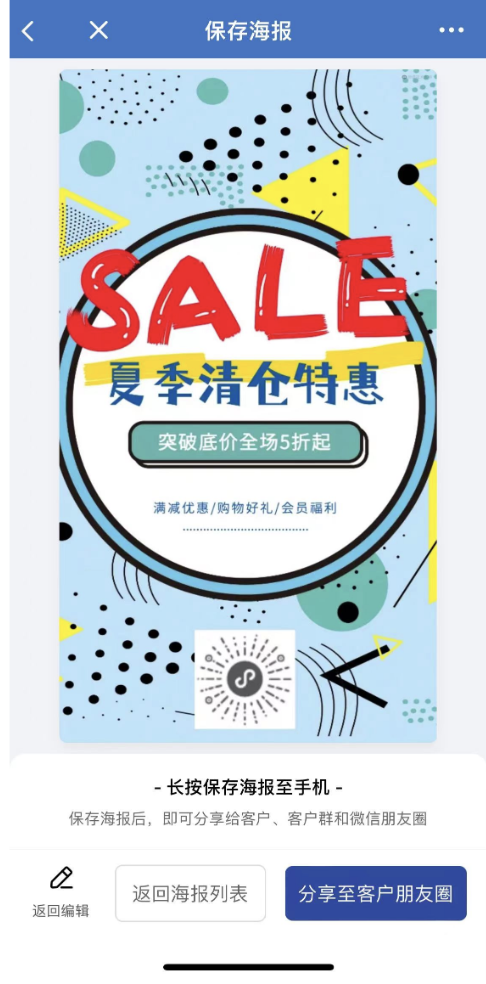
常见问题
Q:若已关联素材中心的小程序,能否直接使用作为员工推广码小程序?
A:员工推广码与素材中心小程序素材不一样,必须按照系统提示,由小程序管理员进行扫码授权至企微管家,才可以正常使用;
Q:群发推广的3种方式,「群发客户」、「群发客户群」、「群发客户朋友圈」采取哪种形式群发?每天群发是否有次数限制?
A:
群发客户——使用「员工一键发送」,员工收到通知,一键直接发送给客户,不同员工向同一个客户每天都可群发1条消息;
群发客户群——使用「员工一键发送」,员工收到通知,一键直接发送给客户群,不同员工向同一个客户每天都可群发1条消息;
群发客户朋友圈——使用「通知员工转发」,员工收到通知,可根据需要选择可见的客户,每名客户每天最多可看到每位员工发表的3条朋友圈